Numerička tipkovnica ne radi u sustavu Windows 10 [RJEŠENO]
Popravak kako numerička tipkovnica ne radi u sustavu Windows 10: (Fix Numeric Keypad Not Working in Windows 10: ) Mnogi korisnici prijavljuju da nakon nadogradnje na Windows 10 brojčane tipke ili numerička tipkovnica ne rade, ali problem se može riješiti jednostavnim koracima za rješavanje problema. Brojčane tipke o kojima govorimo nisu brojevi koji se nalaze na vrhu abecede na QWERTY tipkovnici računala, već su to namjenska numerička tipkovnica na desnoj strani tipkovnice.

Sada nema posebnog razloga koji može uzrokovati problem s brojčanim(Number) tipkama koje ne rade u sustavu Windows 10(Windows 10) nakon ažuriranja. Ali prvo morate omogućiti značajku brojčanika u sustavu Windows 10(Windows 10) , a zatim morate slijediti vodič da biste riješili problem. Dakle, bez gubljenja vremena, pogledajmo kako popraviti numeričku tipkovnicu(Fix Numeric Keypad) koja ne radi u sustavu Windows 10(Windows 10) uz pomoć dolje navedenog vodiča za rješavanje problema.
Numerička tipkovnica(Numeric Keypad) ne radi u sustavu Windows 10(Windows 10) [RJEŠENO]
Obavezno stvorite točku vraćanja(create a restore point) u slučaju da nešto pođe po zlu.
1. način: Omogućite numeričku tipkovnicu(Method 1: Enable the numeric keypad)
1.Upišite control u Windows Search, a zatim kliknite na Control Panel da biste je otvorili.

2. Sada kliknite na Jednostavnost pristupa,(Ease of Access) a zatim kliknite Centar za jednostavnost pristupa.

3. Centar za nedovoljnu jednostavnost pristupa(Access Center) kliknite na “ Olakšajte korištenje tipkovnice(Make the keyboard easier to use) “.

4.Prvo, poništite(uncheck) opciju " Uključi tipke miša(Turn on Mouse Keys) ", a zatim poništite " Uključi preklopne tipke držeći pritisnutu tipku NUM LOCK 5 sekundi(Turn on Toggle Keys by holding down the NUM LOCK key for 5 seconds) ".
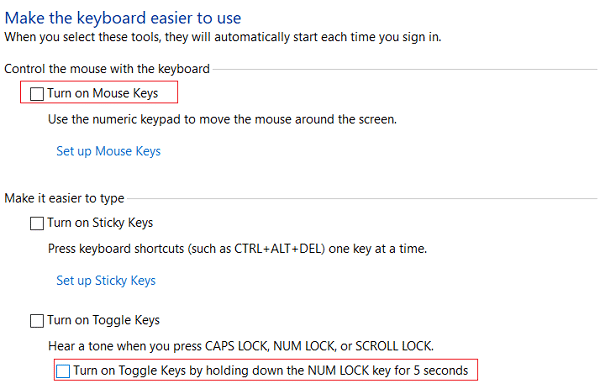
5. Kliknite Primijeni, a zatim OK.
6. Ponovo pokrenite računalo da biste spremili promjene.
Metoda 2: Uključite tipku Num Lock(Method 2: Turn ON the Num Lock Key)
Ako je tipka Num Lock isključena(Num Lock Key is turned off) , nećete moći koristiti namjensku numeričku tipkovnicu na tipkovnici, pa se čini da omogućavanje Num Locka(Num Lock) rješava problem.
Na numeričkoj tipkovnici potražite gumb Num Lock ili NumLk(Num Lock or NumLk button) , samo ga pritisnite jednom da biste omogućili numeričku tipkovnicu. Nakon što je Num Lock UKLJUČEN, moći ćete koristiti brojeve na numeričkoj tipkovnici na tipkovnici.

Metoda 3: Onemogućite Koristite numeričku tipkovnicu za pomicanje opcije miša(Method 3: Disable Use the numeric keypad to move mouse option)
1. Pritisnite Windows Key + I za otvaranje postavki(Settings) , a zatim kliknite na Lakoća pristupa.(Ease of Access.)

2. Na lijevom izborniku kliknite na Miš.(Mouse.)
3. Obavezno onemogućite prekidač za " Koristite numeričku tipkovnicu za pomicanje miša po zaslonu. (Use numeric keypad to move mouse around the screen.)“
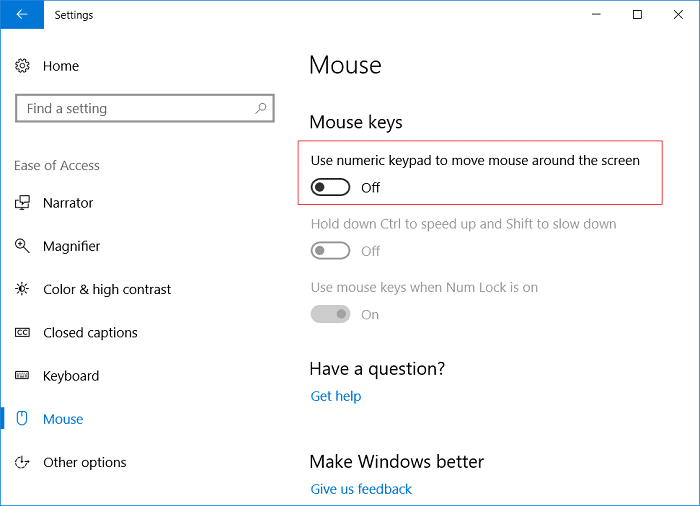
4. Zatvorite sve i ponovno pokrenite računalo.
Metoda 4: Izvedite čisto pokretanje(Method 4: Perform Clean Boot)
Ponekad softver treće strane može biti u sukobu sa sustavom Windows(Windows) i može uzrokovati problem. Kako biste popravili kako numerička tipkovnica ne radi u sustavu Windows 10(Fix Numeric Keypad Not Working in Windows 10) , morate izvršiti čisto pokretanje(perform a clean boot) na računalu, a zatim ponovno pokušati pristupiti Numpadu(Numpad) .

Preporučeno:(Recommended:)
- Kako popraviti pisač nije aktiviran Šifra pogreške 20(How to fix Printer not activated Error Code 20)
- Popravite da web-kamera ne radi nakon ažuriranja obljetnice sustava Windows 10(Fix Webcam not working after Windows 10 Anniversary Update)
- Fix CD/DVD Drive not able to read discs
- Zakažite isključivanje računala pomoću Planera zadataka(Schedule Computer Shutdown using Task Scheduler)
To je to što ste uspješno popravili numeričku tipkovnicu koja ne radi u sustavu Windows 10(Fix Numeric Keypad Not Working in Windows 10) , ali ako još uvijek imate pitanja u vezi s ovim vodičem, slobodno ih pitajte u odjeljku za komentare.
Related posts
USB uređaj ne radi u sustavu Windows 10 [RIJEŠENO]
Pokazivač miša zaostaje u sustavu Windows 10 [RIJEŠENO]
WiFi se stalno prekida u sustavu Windows 10 [RIJEŠENO]
Računalo se nasumično ponovno pokreće na Windows 10 [RJEŠENO]
Aplikacija za fotografije se stalno ruši u sustavu Windows 10 [RIJEŠENO]
Opcija Pin to Start Menu Nedostaje u Windows 10 [RJEŠENO]
Windows Explorer je prestao raditi [RIJEŠENO]
Pogreška pri vraćanju sustava 0x800700B7 [RIJEŠENO]
HDMI priključak ne radi u sustavu Windows 10 [RIJEŠENO]
USB portovi ne rade u sustavu Windows 10 [RIJEŠENO]
Popravite crnu pozadinu radne površine u sustavu Windows 10
Popravak MSVCR120.dll nedostaje u sustavu Windows 10 [RJEŠENO]
Datoteka je prevelika za odredišni datotečni sustav [RJEŠENO]
Windows ne može dovršiti pogrešku ekstrakcije [RJEŠENO]
Naziv direktorija je nevažeći pogreška [RJEŠENO]
Poništi korištenje mrežnih podataka u sustavu Windows 10 [VODIČ]
[RJEŠENO] Neočekivana iznimka trgovine BSOD u sustavu Windows 10
[RJEŠENO] WiFi povezan, ali nema interneta u sustavu Windows 10
Dodajte pisač u sustav Windows 10 [VODIČ]
Windows 10 Creator Update ne uspijeva instalirati [RJEŠENO]
